
Même si le lancement de New World a été repoussé du 31 août au 29 septembre, vous pouvez quand même profiter de ce jeu en participant à la bêta fermée. Pour ce faire, vous pouvez s’inscrire sur cette page pour participer au tirage au sort, ou précommander le jeu sur Amazon ou Steam pour s’assurer d’y avoir accès.
Mais attention, la version béta peut poser des problèmes, en particulier le crash du jeu. Si vous rencontrez les plantages ou les problèmes de lancement du jeu, vous pouvez essayer les correctifs ci-dessous.
Comment résoudre le crash du jeu New World
Voici quelques solutions qui fonctionnent bien pour d’autres utilisateurs, vous pouvez parcourir cet article dans l’ordre jusqu’à ce que vous trouviez la solution qui vous convient.
- Vérifier l’intégrité de vos fichiers du jeu
- Mettre à jour votre pilote graphique
- Augmenter la mémoire virtuelle de votre PC
- Supprimer des fichiers de données sauvegardées
- Installer les disponibles mises à jour Windows
Solution 1 : Vérifier l’intégrité de vos fichiers du jeu
Pour que votre jeu New World puisse fonctionner normalement, vous devez vous assurer que tous vos fichier du jeu sont intacts, car les fichiers du jeu corrompus ou manquants peuvent engendrer facilement les plantages du jeu.
Effectuez les opérations suivantes pour vérifier et réparer vos fichiers du jeu.
1) Connectez-vous sur Steam et cliquez sur la section BIBLIOTHÈQUE.
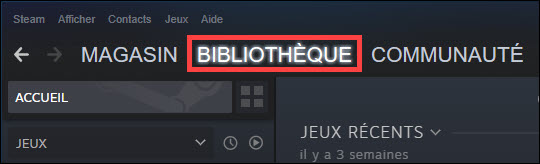
2) Faites un clic droit sur votre jeu New World et sélectionnez Propriétés.
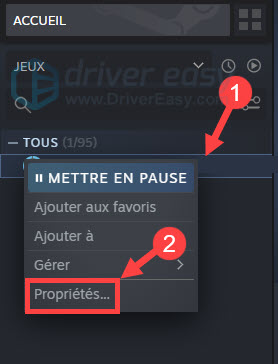
3) Cliquez sur FICHIERS LOCAUX dans le volet à gauche, puis sur Vérifier l’intégrité des fichiers du jeu.
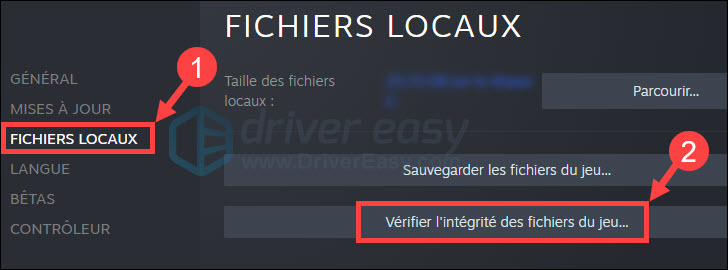
4) Une fois le processus terminé, démarrez votre jeu et testez s’il peut fonctionner stablement.
Si les plantages persistent, pas d’inquiétude, la solution suivante pourra vous aider.
Solution 2 : Mettre à jour votre pilote graphique
Les plantages du jeu New World peuvent aussi être engendrés par les pilotes obsolètes, corrompus ou incompatibles de votre périphérique graphique, si vous n’avez pas mis à jour vos pilotes depuis longtemps, il est recommandé de le faire immédiatement, car la mise à jour des pilotes permet non seulement de résoudre des problèmes informatiques, mais aussi d’améliorer les performances de votre PC.
Généralement, vous pouvez choisir de mettre à jour vos pilotes manuellement ou automatiquement.
Option 1 : Mettre à jour manuellement votre pilote graphique
Vous pouvez accéder au site officiel du fabricant de votre carte graphique pour chercher son dernier pilote. Assurez-vous de télécharger et installer le pilote qui est compatible avec votre système.
Si vous trouvez qu’il est compliqué de chercher le correct pilote graphique vous-mêmes manuellement, vous pouvez également choisir d’utiliser Driver Easy pour mettre à jour automatiquement vos pilotes.
Option 2 : Mettre à jour votre pilote graphique automatiquement (recommandée)
Driver Easy est un outil pratique pour la mise à jour des pilotes, il détectera automatiquement votre système et trouvera tous les derniers pilotes dont vous avez besoin. Tous les pilotes proviennent directement de leur fabricant et ils sont tous certifiés et fiables.
Vous pouvez mettre à jour vos pilotes avec la version PRO de Driver Easy, où la mise à jour du pilote se fait en deux seuls clics et vous pouvez profiter d’une assistance technique complète et d’une garantie de remboursement de 30 jours.
1) Téléchargez et installez Driver Easy .
2) Exécutez Driver Easy et cliquez sur Analyser maintenant. Driver Easy analysera votre PC et détectera tous vos pilotes problématiques en une minute.

3) Cliquez sur le bouton Activer & Mise à jour à côté de votre périphérique graphique signalé pour télécharger son dernier pilote, puis laissez Driver Easy l’installer pour vous. Ou cliquez simplement sur Tout mettre à jour pour installer automatiquement les versions les plus récentes de tous vos pilotes obsolètes, manquants ou corrompus en un simple clic.
(Ces opérations nécessitent la version Pro de Driver Easy – vous serez invité à mettre à niveau Driver Easy lorsque vous cliquez sur Activer & Mettre à jour et Tout mettre à jour. )
Si vous n’êtes pas encore sûr d’opter pour la version Pro de Driver Easy, nous vous préparons également un essai gratuit de 7 jours 😉 Vous ne serez facturé qu’après la fin de l’essai, et vous pouvez annuler la renouvellement automatique à tout moment.
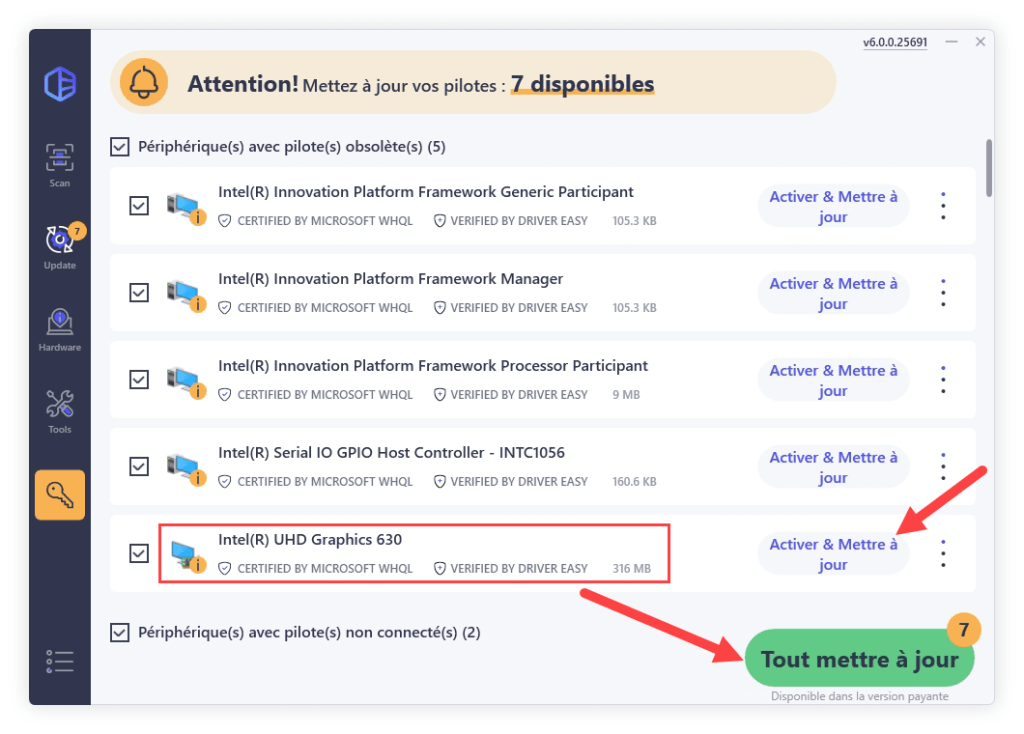
4) Après la mise à jour de vos pilotes, redémarrez votre PC pour mettre en effet toutes les modifications, puis vérifiez si votre jeu peut s’exécuter normalement.
Solution 3 : Augmenter la mémoire virtuelle de votre PC
New World est un grand jeu qui exige au moins 16 Go de RAM, si votre PC ne dispose pas de mémoire suffisante pour exécuter ce jeu, le crash du jeu peut aussi survenir. Dans ce cas, vous pouvez augmenter manuellement la mémoire virtuelle de votre PC pour résoudre le problème.
1) Pressez simultanément les touches Windows+Pause sur votre clavier pour ouvrir la fenêtre des informations du système Windows.
2) Sélectionnez Paramètres système avancés dans le volet à gauche.
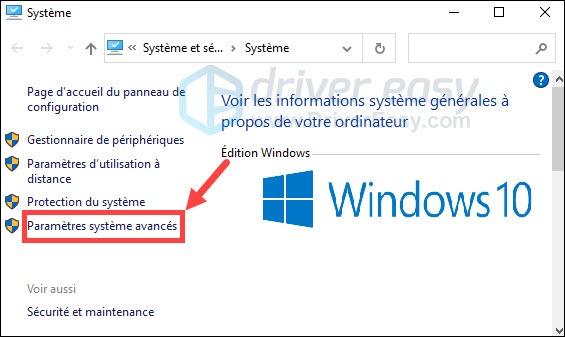
3) Sous l’onglet Paramètres système avancés, cliquez sur le bouton Paramètres… dans la section Performances.
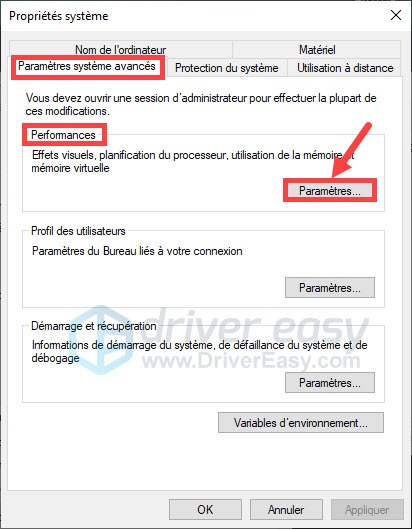
4) Sous l’onglet Avancé, cliquez sur le bouton Modifier….
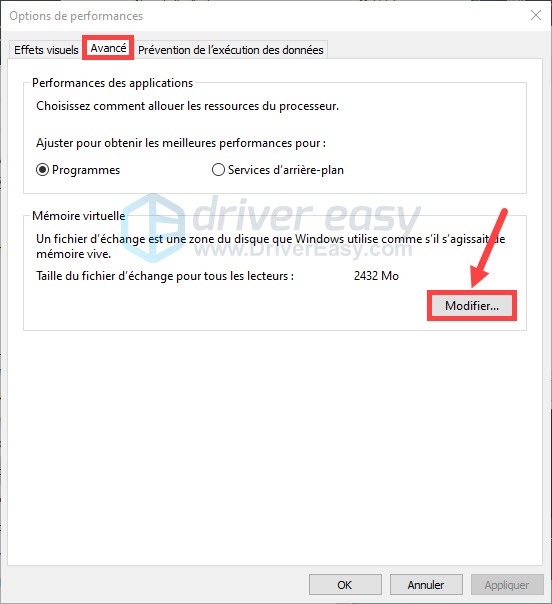
5) Décochez la case de l’option Gestion automatique du fichier d’échange pour les lecteurs.
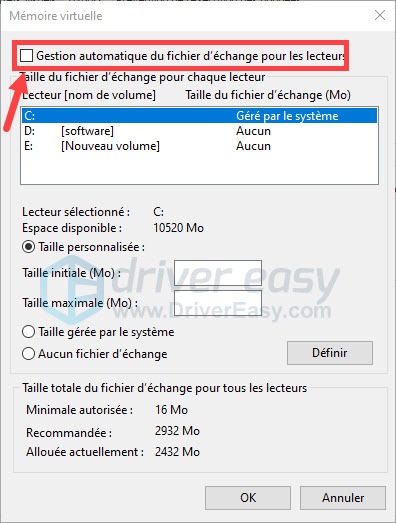
6) Cliquez sur le disque dans lequel a sauvegardé le dossier du jeu New World et sélectionnez Taille personnalisée. Puis remplissez la taille initiale et la taille maximale en fonction du volume de RAM disponible de votre PC. Puis cliquez sur OK pour valider votre choix.
Remarque : il est recommandé de définir une taille initiale de 1,5 fois de votre RAM et 3 fois de votre RAM pour la taille maximale. Par exemple, si vous avez 8 Go de RAM, la taille initiale doit être de 8 x 1024 x 1,5 = 12288 Mo tandis que la taille maximale doit être de 8 x 1024 x 3 = 24576 Mo.
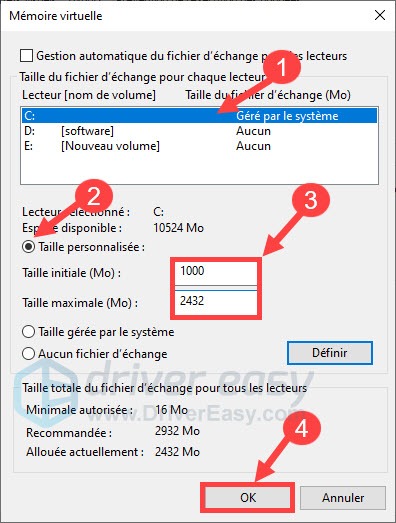
7) Relancez votre jeu et testez si les plantages du jeu sont déjà résolus.
Solution 4 : Supprimer des fichiers de données sauvegardées
Certains joueurs ont résolu le problème de crash du jeu New World en supprimant certains fichiers de données du jeu, vous pouvez faire les mêmes opérations et j’espère que ça marche aussi dans votre cas.
1) Pressez simultanément les touches Windows+R sur votre clavier pour lancer la boîte de dialogue Exécuter, tapez ou collez %appdata% et cliquez sur OK.
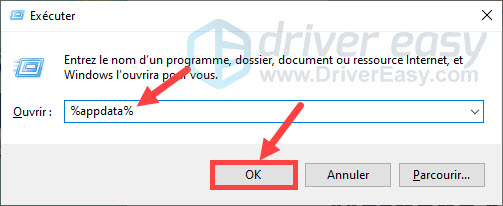
2) Cliquez sur le dossier AGS et puis sur New World. Supprimez le dossier savedata et le fichier user_preload_settings.
3) Relancez votre jeu.
Solution 5 : Installer toutes les mises à jour Windows
Non seulement des pilotes, il est aussi important pour vous de mettre à jour votre système Windows, car les mises à jour Windows permet d’améliorer les performances de votre PC et apportera des correctifs pour certains bugs ou des problèmes de compatibilité, ce qui contribue aussi à résoudre les plantages du jeu New World.
Suivez les étapes ci-dessous pour chercher et installer les disponibles mises à jour Windows :
1) Pressez simultanément les touches Windows+I sur votre clavier et cliquez sur Mise à jour et sécurité.
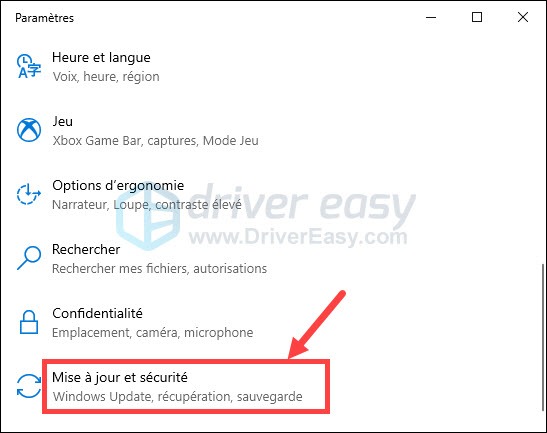
2) Cliquez sur Windows Update dans le volet à gauche et puis cliquez sur Vérifier les mises à jour.

3) Votre PC va rechercher et installer automatiquement les dernières mises à jour Windows sur votre PC. Pour vous assurer d’installer toutes les mises à jour du système, répétez ces étapes jusqu’à ce que le message « Vous êtes à jour » s’affiche.
4) Après l’installation des mises à jour, redémarrez votre PC.
Merci d’avoir suivi cet article. Si vous avez des questions ou d’autres solutions utiles à partager, n’hésitez pas à laisser vos commentaires ci-dessous.





